Sincronize os favoritos do Chrome com o seu computador
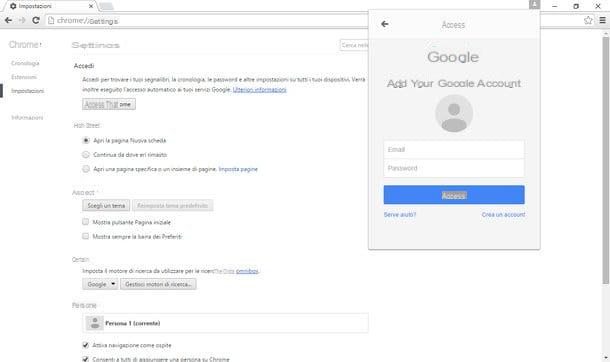
Para habilitar a sincronização de favoritos em seu computador, você precisa iniciar o Chrome e vincular o navegador à sua conta do Google. Você não sabe como fazer? Não se preocupe, é super fácil. Clique no ícone do anúncio hamburger você vê no canto superior direito (as três linhas horizontais) e selecione o item Configurações no menu que é aberto.
Neste ponto, clique no botão Faça login no Chrome presente no menu de configurações do Chrome, faça login em sua conta do Gmail usando o formulário que aparece no canto superior direito e a sincronização de todos os seus dados começará imediatamente: não apenas favoritos, mas também histórico, extensões, abas abertas, configurações, dados de formulário etc.
Para gerenciar detalhadamente os dados sincronizados pelo Chrome, volte ao menu Configurações navegador e clique no botão Configurações de sincronização avançadas você vê acima. Por padrão, o programa deve sincronizar automaticamente todas as informações às quais nos referimos anteriormente, mas, se desejar, você pode alterar essa configuração e selecionar individualmente quais elementos sincronizar.
Para ativar a seleção manual do conteúdo a sincronizar, defina o item Escolha o que sincronizar no menu suspenso Selecionar tudo e deixe a marca de seleção apenas ao lado dos itens relacionados ao conteúdo que você deseja sincronizar com sua conta do Google (por exemplo, Favoritos, Palavra-passe, Temas).
Missão cumprida! Agora basta repetir o procedimento em todos os computadores com os quais deseja sincronizar os favoritos e pronto. As etapas a seguir são as mesmas em todos os sistemas operacionais para os quais o Chrome está disponível: Windows, OS X, Linux e, claro, o Chrome OS.
Problemas comuns
Outra conta do Google já está configurada no Chrome - se ao entrar nas configurações do Chrome você perceber que o navegador já está associado a uma conta Google, que não é a sua, você tem dois caminhos possíveis à sua disposição. Você pode adicionar um novo usuário ao programa, e assim manter o perfil já ativo no navegador, junto com o seu. Ou você pode desconectar o Chrome de sua conta existente e configurá-lo apenas com a sua.
- Para adicionar sua conta àquela já configurada no Chrome, vá para definições navegador, clique no botão Adicionar pessoa e crie seu perfil pessoal. Em seguida, faça login em sua conta do Gmail e é isso. Você pode alternar entre as contas do Google a qualquer momento clicando em seu nome exibido no canto superior direito da barra de título do programa.
- Para desconectar a conta do Google existente do Chrome, vá para o menu definições e clique no botão Desconecte sua conta do Google. Em seguida, limpe o histórico e o cache do navegador e vincule o software à sua conta do Google, conforme explicado acima.
incapaz de sincronizar o Chrome com sua conta do Google - se você não conseguir conectar o Chrome à sua conta do Google ou a sincronização de dados parar de funcionar, tente uma das seguintes soluções.
- Atualize o Chrome para a versão mais recente disponível.
- Desconecte sua conta do Google do Chrome, feche o navegador completamente, reinicie-o e associe-se novamente à conta do Google.
- Se você definiu uma senha longa de sincronização de dados (diferente da senha da sua conta do Google) e não se lembra dela, conecte-se ao painel do Google e clique no botão Redefinir a sincronização para redefinir a sincronização de dados do Chrome. Todos os dados do navegador serão excluídos dos servidores do Google, mas não do seu PC. Quando a operação for concluída, associe novamente sua conta do Google ao Chrome e tudo deve funcionar bem.
Sincronizar favoritos do Chrome em smartphones e tablets
Agora vamos ver como sincronizar favoritos do Chrome em dispositivos portáteis equipados com Android e no iPhone / iPad. Os Windows Phones não são mencionados no tutorial porque o Chrome ainda não está disponível para o sistema operacional móvel da Microsoft (e provavelmente nunca estará).
Android
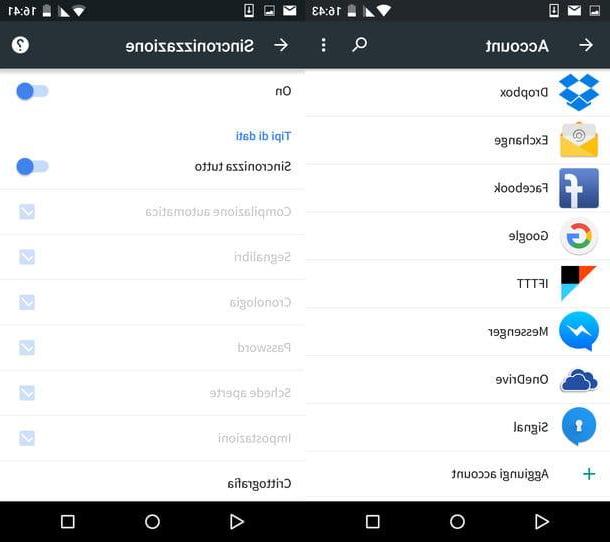
Ativar a sincronização de favoritos no Chrome para Android é muito simples, basta conectar sua conta do Google ao seu smartphone (ou tablet) e verificar se a função de sincronização de favoritos está habilitada nas configurações do navegador.
Para associar sua conta do Google ao Android (o que provavelmente você já fez), você precisa ir ao menu Configurações> Contas, aperte o botão Adicionar conta e selecione o logotipo de Google no menu que é aberto.
Quando a operação for concluída, inicie o Chrome, pressione o botão (...) localizado no canto superior direito e selecione o item Configurações no menu que é aberto. Então pressione seu nome, selecione o seu Endereço do Gmail e subir ON as alavancas relacionadas com as opções On e Sincronizar tudo.
Se você não quiser sincronizar automaticamente todos os dados, apenas os favoritos e alguns outros dados, defina como FORA a alavanca Sincronizar tudo e deixe a marca de seleção apenas ao lado dos itens relacionados aos itens que deseja sincronizar.
iPad / iPhone
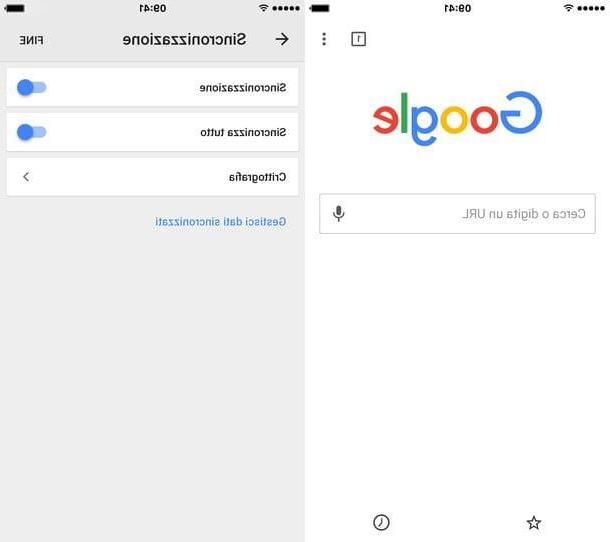
Se estiver usando um iPhone ou iPad, você pode baixar o Chrome na App Store e associá-lo à sua conta do Google simplesmente fazendo login na tela de boas-vindas do navegador. Alternativamente, você pode ir para o menu de Configurações e selecione o item Adicionar uma conta de lá.
Para escolher qual conteúdo sincronizar, pressione o botão (...) localizado no canto superior direito da tela principal do Chrome e selecione o item Configurações no menu que aparece. Então selecione o seu nome, certifique-se de que a alavanca localizada ao lado do item Conta é movido para ON e selecione o seu Endereço do Gmail.
Neste ponto, certifique-se de que a alavanca em relação à opção sincronização está configurado para ON, você pode escolher se Sincronizar tudo ou se deseja selecionar apenas alguns itens para manter sincronizados com sua conta do Google. Mais fácil de fazer do que dizer!
Importar e exportar favoritos no Chrome
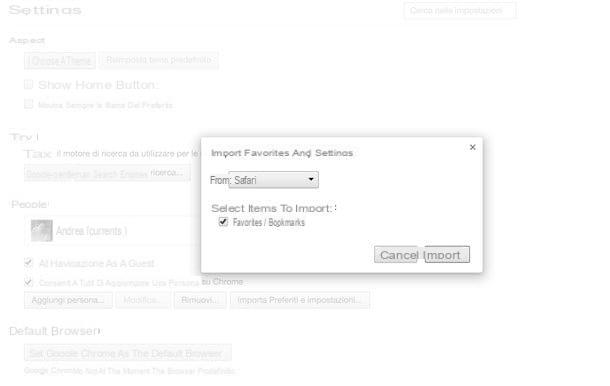
Se você não deseja sincronizar seus favoritos do Chrome pela Internet, mas simplesmente deseja importar favoritos de outros navegadores (incluindo outras cópias do Chrome) para o navegador, você pode ir para o menu de definições e clique no botão Importar favoritos e configurações.
Em seguida, selecione o nome do navegador do qual deseja importar os favoritos do menu suspenso apropriado, coloque a marca de seleção ao lado do item Favoritos / marcadores e clique no botão OK para completar a operação.
Alternativamente, você pode selecionar o item Arquivos HTML favoritos no menu suspenso do Chrome e importe os favoritos exportados como arquivos HTML de outros navegadores para o programa. Para exportar favoritos de outros navegadores, siga as instruções abaixo.
- Chrome - vá para o menu Favoritos> Gerenciar favoritos, clique no item Organizar no canto superior esquerdo e selecione o item Exportar favoritos para arquivos HTML no menu que é aberto.
- Firefox - clique no ícone pasta localizado no canto superior direito (próximo ao da estrela) e selecione o item Ver todos os favoritos no menu que aparece. Na janela que se abre, clique no ícone de stella e selecione o item Exportar favoritos para HTML no menu que aparece.
- Internet Explorer - clique no ícone primeiro stella superior direito, então em freccia localizado próximo ao botão Adicionar aos favoritos e selecione o item Importar e exportar no menu que é aberto. Em seguida, coloque a marca de seleção ao lado do item Exportar para um arquivo e siga as instruções na tela para exportar seus favoritos.
- Safari - vá para o menu Arquivo> Exportar favoritos e selecione a pasta na qual deseja salvar o arquivo HTML do favorito.
Sincronizar favoritos do Chrome com outros navegadores
Se você deseja manter os favoritos de vários navegadores sincronizados, como Chrome, Firefox e Safari, você precisa entrar em contato com extensões de terceiros. Um dos mais famosos é o Xmarks, que é totalmente gratuito para sistemas desktop (em smartphones e tablets custa US $ 12 por ano) e é compatível com Chrome, Firefox, Internet Explorer e Safari em todos os sistemas operacionais populares.
Como sincronizar favoritos do Chrome

























